Как установить время по умолчанию для напоминаний на весь день и «Показывать как просроченные»
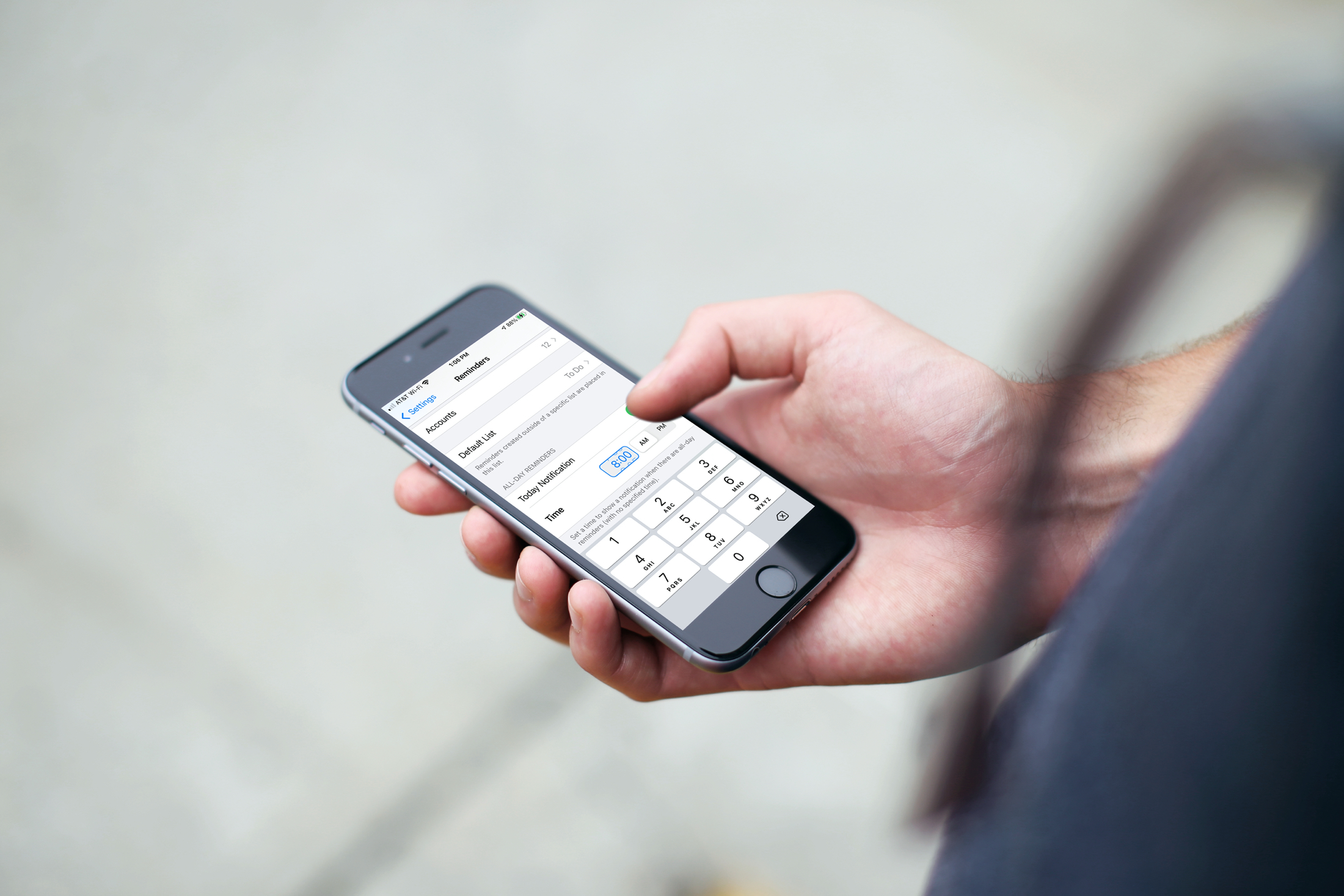
Если вы используете приложение Reminders для отслеживания ваших дел, то знаете, что полезно установить дату и время выполнения. Когда появляется это уведомление, вы знаете, что пора заняться задачей. В конце концов, что хорошего в «напоминании», если оно не подталкивает вас к выполнению задачи из вашего списка?
Но у вас также могут быть дела, которые вам просто нужно сделать в определенный день, и время не имеет значения. Может быть, вам нужно позвонить родственнику в его день рождения, почистить холодильник или собрать вещи в поездку. Для таких напоминаний время не так важно, как день.
Если вы создаете напоминание на весь день и все еще нуждаетесь в этом уведомлении о сроке выполнения задачи, вы можете указать время или, еще лучше, установить время по умолчанию. Это позволит вам узнать, что у вас есть напоминание о Cегодня для тех напоминаний без времени. Кроме того, если вы в конечном итоге не выполните эту задачу, вы увидите индикатор, что она просрочена. Вот как это сделать на iPhone, iPad и Mac.
Время по умолчанию и просроченные напоминания на iOS
Как и во многих других приложениях, настройки для приложение напоминания находятся в приложении “Настройки” на вашем устройстве. Вот куда вы отправитесь, а затем выберите Напоминания для конфигураций приложения.
1) В Настройках выберите Напоминания.
2) Включите переключатель для сегодняшнего уведомления.
3) Как только вы это сделаете, отобразится опция времени. Коснитесь поля времени, а затем поверните колесо или введите время с клавиатуры.
4) Вы можете нажать стрелку «Настройки» вверху, чтобы вернуться, или включить переключатель прямо под ним для «Показывать как просроченные». Этот параметр удобен, чтобы показать вам, что напоминание просрочено, начиная со следующего дня.
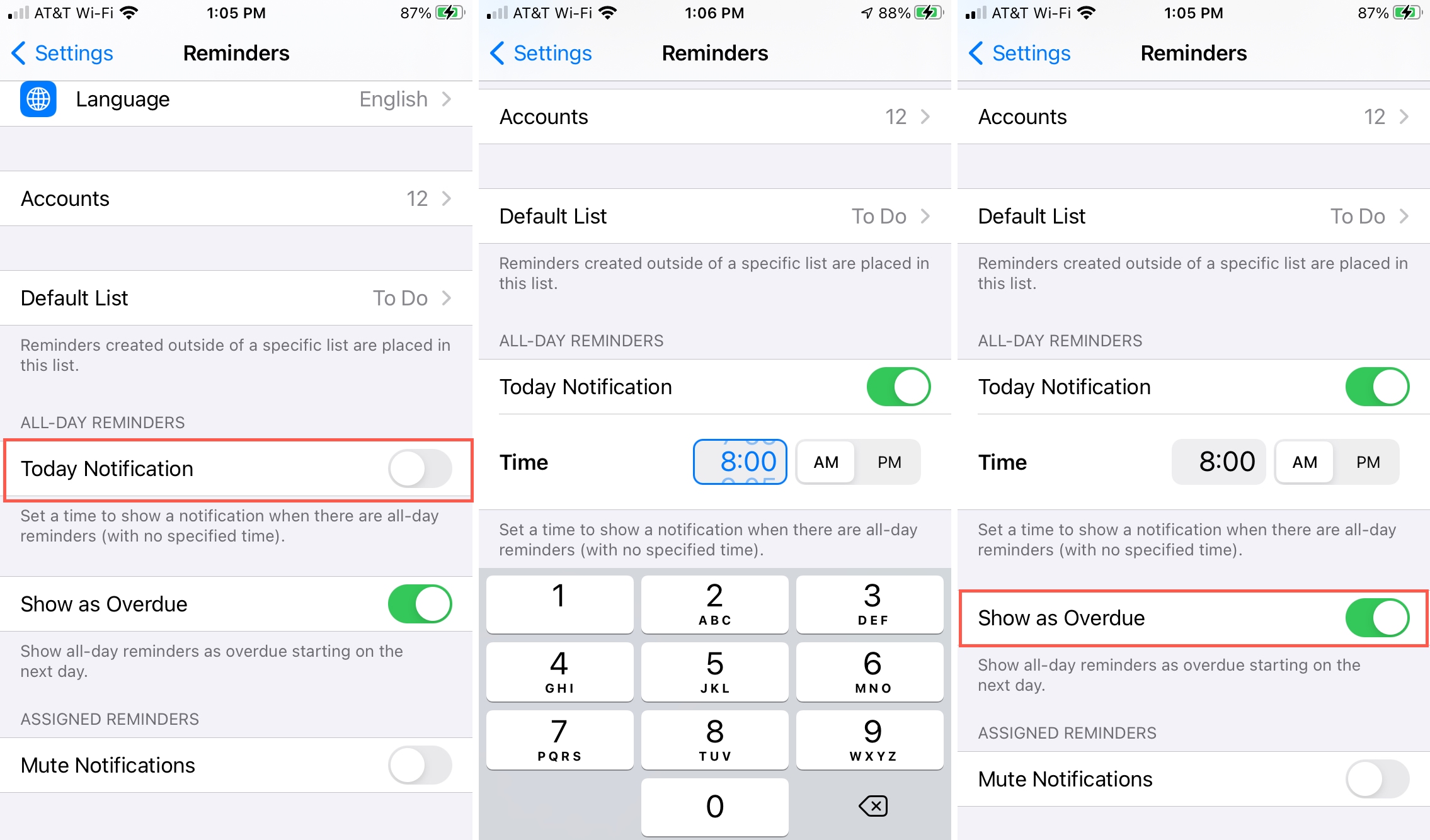
Затем нажмите стрелку, чтобы выйти, или просто закройте настройки.
Время по умолчанию и просроченные напоминания на Mac
На Mac этот параметр находится в настройках приложения «Напоминания». Итак, откройте напоминания и выполните следующие действия.
1) Щелкните Напоминания> Настройки в строке меню.
2) Установите флажок «Уведомление сегодня» и выберите время.
3) При желании вы можете включить переключатель Показывать напоминания на весь день как просроченные здесь, как и на iOS.

Затем вы можете закрыть окно настроек.
Подведение итогов
Неважно, подталкивает ли он вас к тому, чтобы заняться этим в данный момент или просто напоминает вам, что вы должны что-то сделать сегодня, напоминания на весь день тоже могут иметь предупреждения! А установив время по умолчанию, вы все равно сможете получать уведомление, даже если вы не установите конкретное время. Вы будете?






